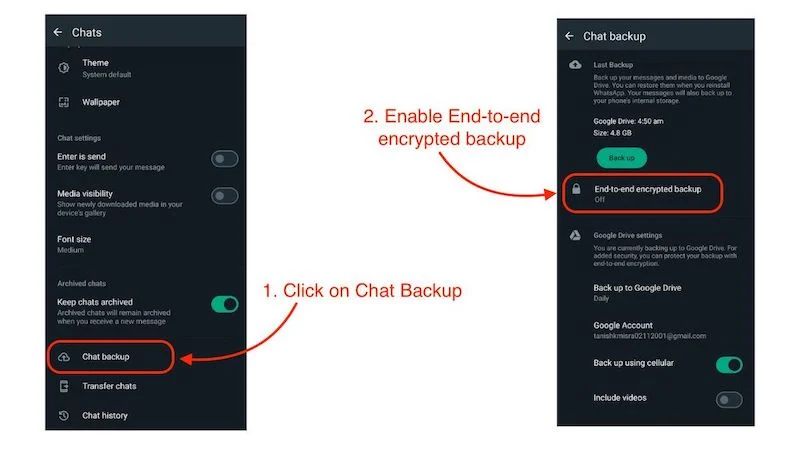Android 上的 WhatsApp 备份正在进行中或花费太长时间 [已修复]
已发表: 2023-12-08我们在日常生活中都使用 WhatsApp,可以肯定地说,WhatsApp 已成为我们许多人的沟通来源。 因此,我们始终备份聊天和数据非常重要,因为它们可能包含来自我们所爱的人的重要消息、聊天、图片和视频。
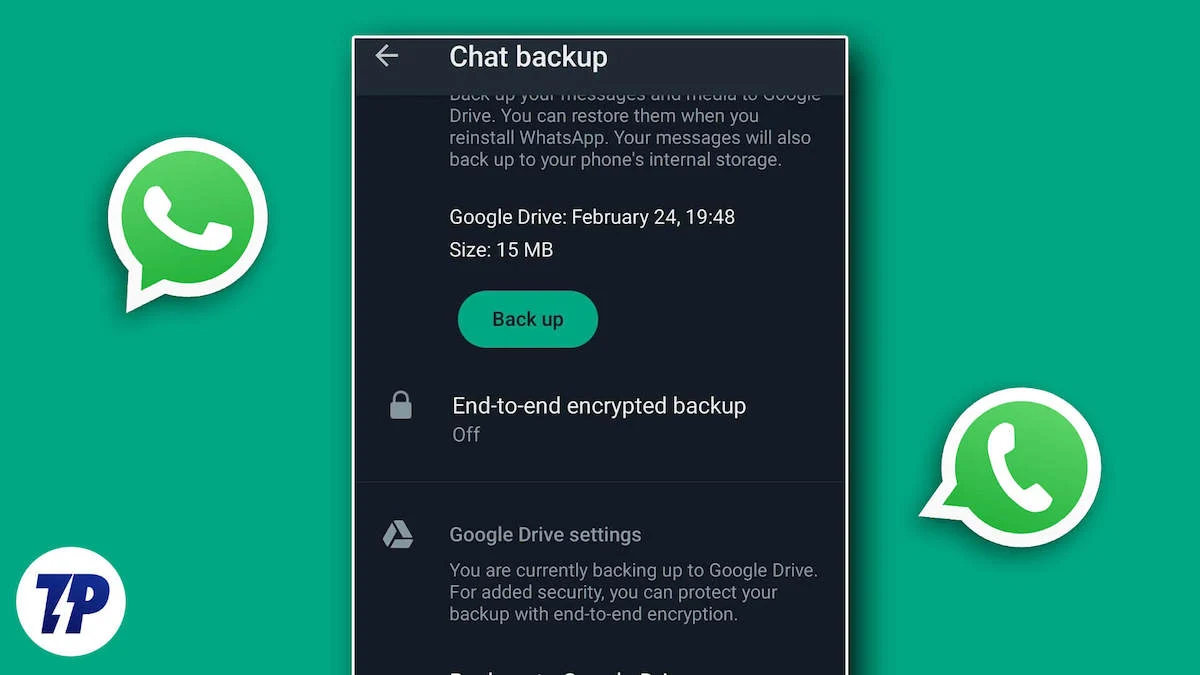
但在某些情况下,许多 Android 用户可能会面临 Whatsapp 备份不起作用的问题。 许多用户定期备份数据以防止数据丢失,但在某些情况下,Whatsapp 可能会随着时间的推移积累大量缓存数据,导致应用程序停止备份用户的数据并显示“备份进行中”的通知或“准备备份 (x%)”。
在这种情况下,WhatsApp 不会备份任何数据,您将在数小时甚至数天内面对此消息。 如果您也面临着 WhatsApp 备份陷入困境的同样问题,那么您来对地方了。 在本博客中,我们将分享几种修复“Whatsapp 备份卡在进行中”错误的方法。 我们将从最基本的解决方案开始,然后转向高级解决方案来解决此问题。 在博客结束时,您将能够毫无问题地备份 WhatsApp 上的数据。
目录
拥有稳定的互联网连接
让我们从最简单的解决方案开始。 解决更大的问题可以是一个简单的步骤。 如果您没有稳定的互联网连接或根本没有互联网连接,您可能会遇到“WhatsApp 备份正在进行中”的情况。 首先,检查您的设备上是否有互联网,或者是否启用了 Wi-Fi 或移动数据,因为如果您没有互联网连接,WhatsApp 无法备份您的数据。 要在 Android 设备上启用 Wi-Fi 或移动数据,您只需执行以下简单步骤:
- 从屏幕顶部向下滑动打开通知中心。
- 单击Wi-Fi 图标或移动数据图标。 如果它们呈灰色,请启用 Wi-Fi 或移动数据。
- 启用 Wi-Fi/移动数据后,请等待您的设备在建立连接后连接到 Wi-Fi。
- 通过在通知中心查找 WhatsApp 备份通知来检查您是否仍然面临该问题。
- 如果问题得到解决,WhatsApp 将自动开始备份。
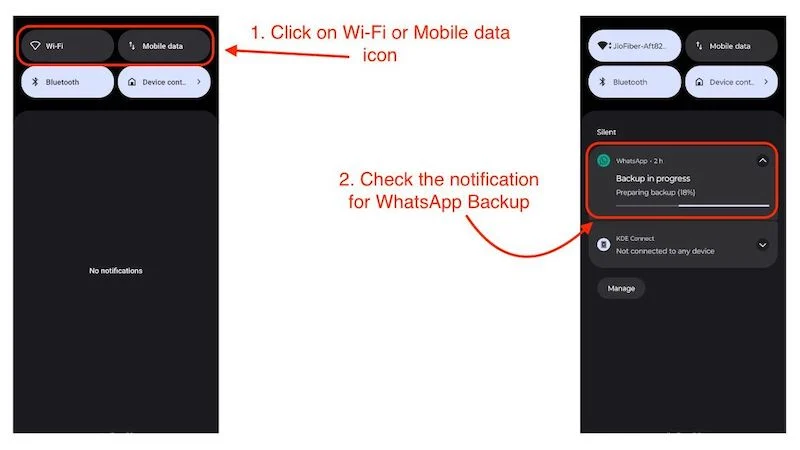
这可能会解决“WhatsApp 备份卡住”的问题,但请注意,您的 Wi-Fi 或 SIM 卡上必须有互联网套餐才能访问互联网,并且可能会根据 WhatsApp 备份的大小收取额外费用。
检查蜂窝备份是否已启用
如果您使用移动数据备份 WhatsApp,则必须在 WhatsApp 设置中激活“使用蜂窝网络备份”选项。 然后,您可以通过移动数据备份 WhatsApp 数据,但我们建议您通过 Wi-Fi 备份 WhatsApp 聊天记录,因为使用移动数据可能会产生更高的费用,具体取决于您的手机提供商的计划。 因此,如果您想通过移动数据备份您的 WhatsApp 聊天记录和数据,您应该按照以下步骤操作:
- 打开 WhatsApp 并点击右上角的个人资料。
- 向下滑动并单击“聊天”。

- 在下一页上,单击“聊天备份” 。
- 现在,通过单击前面的按钮启用使用蜂窝网络备份。
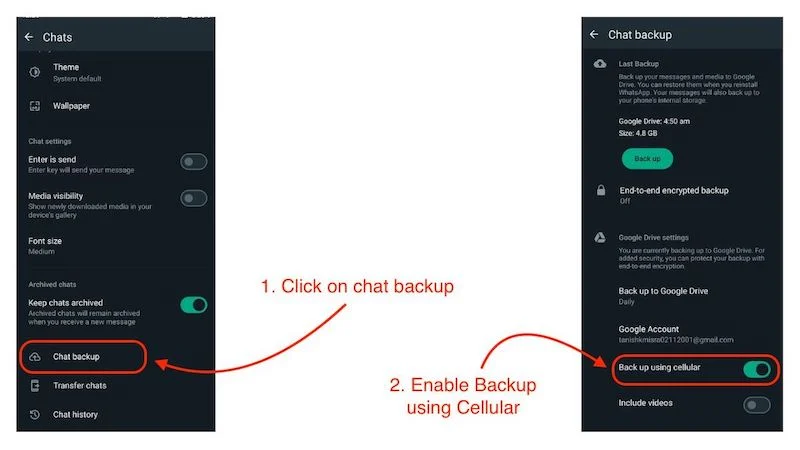
如果您尝试使用移动数据备份 WhatsApp 聊天记录,但未启用此选项,这可能是 WhatsApp 备份陷入困境的原因。 如果您启用了此选项,问题应该得到解决。
请勿在 WhatsApp 备份中包含视频
大型视频文件可能是 WhatsApp 备份卡住的原因。 智能手机相机的功能越来越强大,图像和视频的尺寸也越来越大。 许多人倾向于在 WhatsApp 上与家人和朋友分享视频。 大视频可能是 WhatsApp 备份无法继续的原因,因为视频通常比照片或 GIF 大得多。 因此,很明显 WhatsApp 的备份时间过长。
备份视频的更好选择是 Google Photos 或 Google Drive 或 Dropbox 等服务,因为 WhatsApp 倾向于压缩视频,从而降低视频质量,而这些应用程序或服务可以轻松备份您的视频。 但是,它们仅保留有限的存储空间来备份您的数据。 如果您正在寻找备份照片和视频的解决方案,这里有一些可以免费备份您的数据的服务。 如果您确信并希望停止在 WhatsApp 上备份视频,请按照以下简单步骤操作:
- 打开 WhatsApp,然后单击右上角的个人资料。
- 向下滑动并单击“聊天”。

- 在下一页上,单击“聊天备份” 。
- 在页面的最底部,您将看到“包含视频”选项。
- 单击前面的切换按钮禁用此选项。
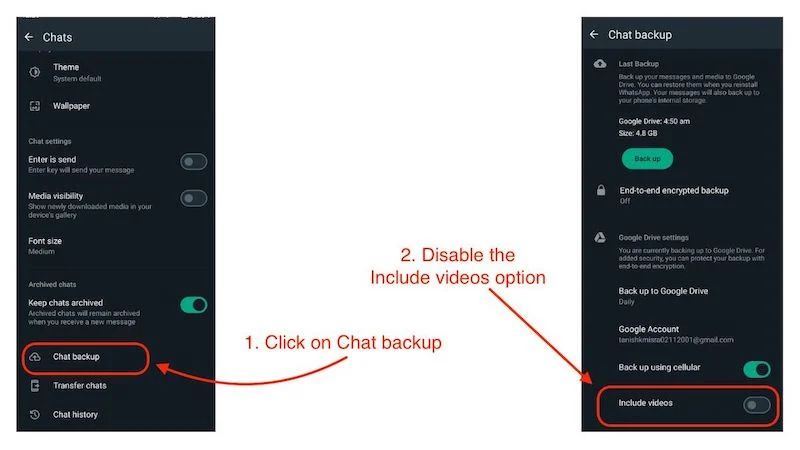
如果您禁用此选项,WhatsApp 将不再备份您聊天中包含的视频。 这也可以解决“WhatsApp 备份陷入困境”的问题。 但是,如果这不能解决问题,请继续执行下一个故障排除步骤。
将 WhatsApp 更新至最新版本
Meta 的团队正在努力修复错误,例如 WhatsApp 备份陷入困境,并引入新功能,例如 WhatsApp 频道和社区。 因此,最好更新设备上安装的 WhatsApp 应用程序。 更新应用程序可以修复小错误,还可以引入新的有用功能。
- 应用程序更新后,打开 WhatsApp 应用程序。
- 单击右上角您的个人资料。
- 向下滑动并单击“聊天”。

- 在下一页上,单击“聊天备份” 。
- 点击此处的备份按钮可手动备份您的 WhatsApp 聊天记录。

如果您仍然遇到该问题,请转到下一个故障排除步骤。
清除 WhatsApp 缓存数据
WhatsApp 缓存数据可能是 WhatsApp 备份卡住的主要原因。 如果随着时间的推移积累大量缓存数据,WhatsApp 可能会出现此类错误并遭受“WhatsApp 备份卡住”等问题。 要清除 WhatsApp 缓存,您需要执行以下简单步骤:
- 点击并按住 WhatsApp 图标。
- 现在单击小i 按钮打开应用程序信息页面。
- 现在单击存储和缓存。
- 点击此处的清除缓存按钮。
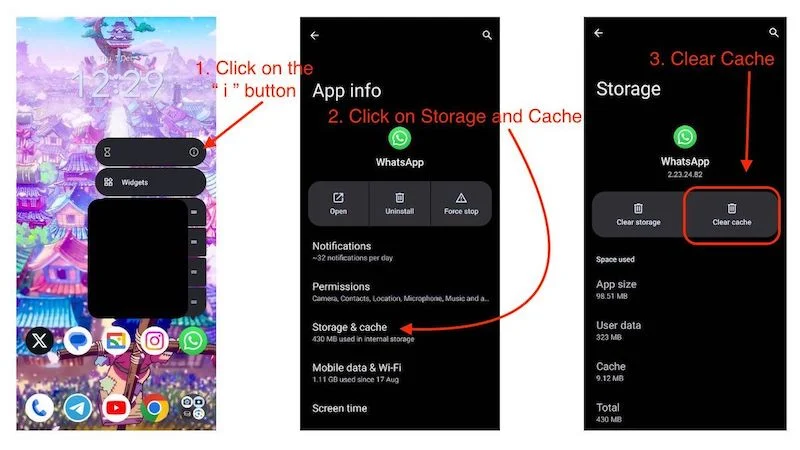
- 现在,重新启动您的设备。
这应该可以解决“WhatsApp 备份陷入困境”的问题,因为缓存数据可能是问题的原因。 随着缓存随着时间的推移而积累,它也会影响应用程序的启动时间,因此最好在一段时间后手动清除缓存数据。

强制停止 WhatsApp
强制停止应用程序就像应用程序的内部重置开关一样,可以修复错误和错误等各种问题,但所有数据和内容都是安全的。 这也可以解决 WhatsApp 陷入困境的问题,因为它可以为您修复错误。 强制退出 WhatsApp 后,您可能不会再收到任何消息,直到您再次打开 WhatsApp。 这可能是修复您在 WhatsApp 中遇到的错误的好主意。 了解如何强制停止 WhatsApp:
- 点击并按住 WhatsApp 图标。
- 现在点击小i 按钮打开应用程序信息页面
- 现在,单击强制停止按钮。
- 然后在下一个提示中单击“确定”。
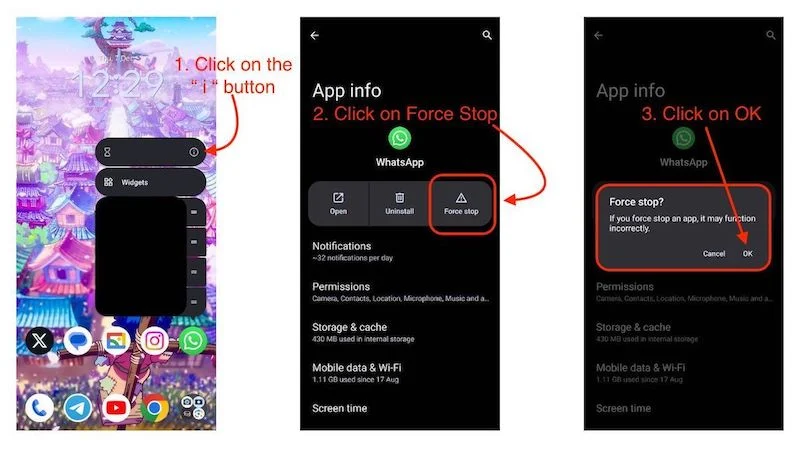
WhatsApp 被强制停止后,您将需要重新启动设备,打开 WhatsApp,然后再次手动备份数据。 这应该可以解决问题,并且您应该能够自动无误地再次备份数据。
从 Google 云端硬盘删除旧的 WhatsApp 备份
有时,旧的 WhatsApp 备份可能会导致新的 WhatsApp 备份出现问题,因此最好删除它们。 如果您担心数据会发生什么情况,旧数据将被永久删除,并且您必须再次手动备份。 但之后,所有数据将自动备份。 如果您想了解 Whatsapp 数据备份在 Android 上的工作原理,我们建议您阅读WhatsApp 的常见问题解答部分。
现在让我们看看如何从 Google 云端硬盘删除旧的 Whatsapp 备份:
- 在 Android 设备上打开 Google 云端硬盘应用。
- 单击左上角的汉堡菜单。
- 然后单击“备份” 。
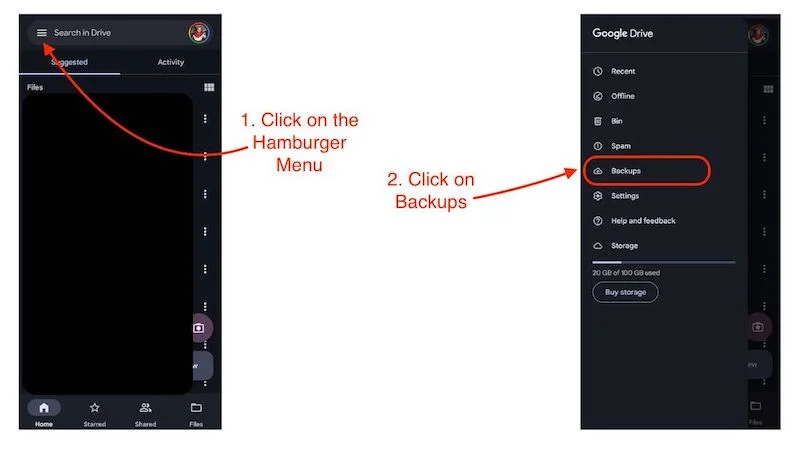
- 在这里,您将看到您的 WhatsApp 备份以及上次备份的日期。
- 单击3 个点。
- 现在单击删除备份按钮。
- 系统将询问您是否要删除号码的备份,然后单击“删除” 。
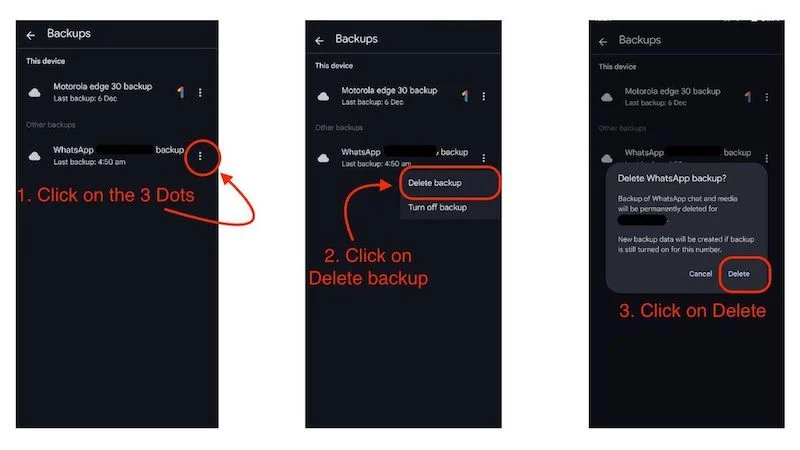
这将删除旧的备份。 现在是时候创建新的 WhatsApp 备份了,
- 打开 WhatsApp,然后单击右上角的个人资料。
- 向下滑动并单击“聊天”。

- 在下一页上,单击“聊天备份” 。
- 现在,单击“备份”按钮再次备份您的 WhatsApp 数据。

这应该可以解决 WhatsApp 备份陷入困境的问题。 如果您按照此步骤操作,请不要忘记检查您用于创建 WhatsApp 备份的 Google 帐户。 确保您使用的是用于删除之前备份的 Gmail ID。
使用不同的 Google 帐户备份 WhatsApp
如果您仔细执行了上述所有步骤,但仍然遇到“WhatsApp 备份卡住”问题,解决此问题的最佳方法是使用另一个 Google 帐户。 要将您的 WhatsApp 数据备份到另一个 Google 帐户,请按照以下简单步骤操作:
- 打开 WhatsApp,然后单击右上角的个人资料。
- 向下滑动并单击“聊天”。

- 在下一页上,单击“聊天备份” 。
- 现在点击Google 帐户,然后选择您想要保存 WhatsApp 备份的任意 Google 帐户。
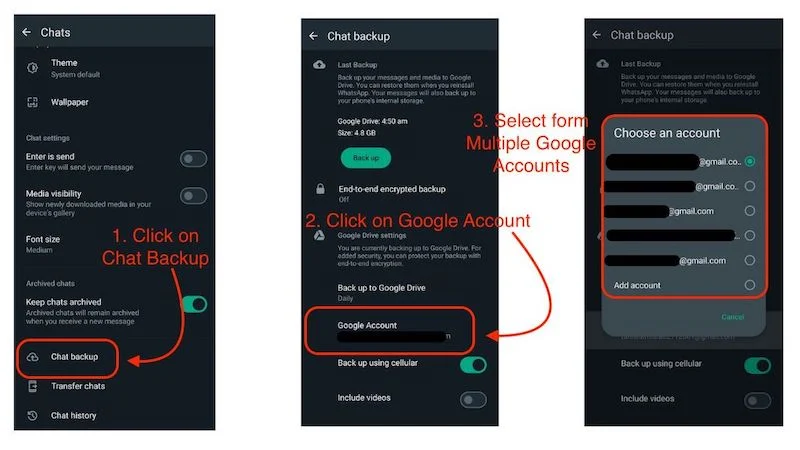
修复 WhatsApp 备份卡在进行中的问题
WhatsApp 备份陷入困境是一个严重的问题,如果不及时修复,可能会导致数据丢失。 一旦遇到此问题,您的 WhatsApp 将自动停止备份,但无需担心。 如果您按照博客中的上述步骤操作,这个问题将为您解决。 更重要的是,请尽快解决问题,以免影响您与亲人的聊天和对话。 另外,请告诉我们上述哪些步骤解决了您的问题。
有关 Android 上“WhatsApp 备份卡住”问题故障排除的常见问题解答
1. WhatsApp 备份卡住的原因可能是驱动器存储空间不足吗?
WhatsApp 备份陷入困境可能是由于您的 Google 帐户存储空间不足造成的。 从 2023 年 12 月开始,Google 已开始根据您的免费 Google 云端硬盘存储限制计算 WhatsApp 备份数据。 如果是这种情况,您可以查看我们的指南:不使用 Google Drive 备份 WhatsApp 消息的 3 种方法。
2. 为什么WhatsApp备份卡住了?
导致您收到“备份正在进行”或“正在准备备份”通知但没有数据备份到 Google 云端硬盘的错误可能有多种原因。 您还可以通过查看聊天备份设置中的上次备份来找到这一点。 这就是我们所说的 WhatsApp 备份陷入困境的情况。 这通常是由于 WhatsApp 中的缓存累积而发生的,但如果您仔细按照上面博客中的步骤操作,您可以轻松修复此错误。
3. 如何在没有备份的情况下恢复WhatsApp聊天?
您需要手动创建所有 WhatsApp 聊天记录的备份,方法是转到手机上的 WhatsApp 目录并从那里创建备份。 虽然只需执行一次,但也可以通过将数据粘贴到同一目录中来正常恢复数据。 这种类型备份的最大优点是您不会遇到“WhatsApp 备份卡住”等问题。
4. WhatsApp 备份需要多长时间?
WhatsApp 备份可以在几秒钟甚至几分钟内完成,因为整个备份过程取决于要上传到服务器的聊天数据量和您的互联网连接。 但是,如果您使用 Wi-Fi 连接并每天备份数据,则备份只需要几秒钟。
5. 任何人都可以读取我备份的 WhatsApp 数据吗?
没有人可以读取您的 WhatsApp 数据,即使是 WhatsApp 或 Google,但这取决于一个步骤:WhatsApp 默认为您提供加密聊天备份的选项,您需要打开该选项以获得更好的隐私保护。 要创建端到端加密备份,您只需执行以下简单步骤:
- 打开 WhatsApp,然后单击右上角的个人资料。
- 向下滑动并单击“聊天”。

- 在下一页上,单击“聊天备份” 。
- 然后单击“端到端加密备份”以启用它。